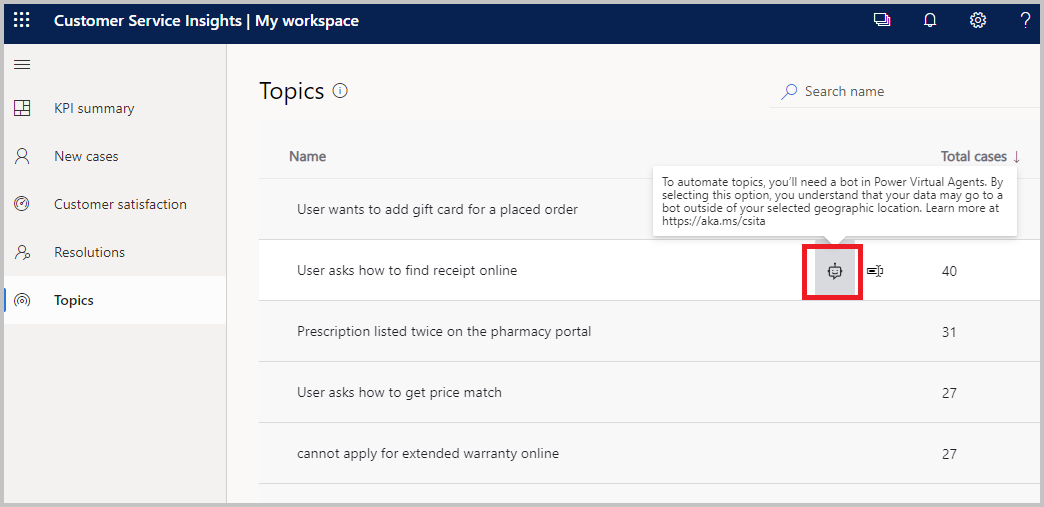ग्राहक सेवा इनसाइट्स से सह-पायलट विषय बनाएं
यदि आप Dynamics 365 Customer Service Insights का उपयोग करते हैं, तो आप अपने मौजूदा ग्राहक सेवा इनसाइट्स समर्थन विषयों के आधार पर में नए Copilot Studio विषय स्वचालित रूप से बना सकते हैं।
आरंभ करने से पहले आपको ग्राहक सेवा इनसाइट्स दस्तावेज़ में स्वचालन के लिए विषयों की पहचान करने की अनुशंसाओं की समीक्षा करनी चाहिए।
पूर्वावश्यकताएँ
- Microsoft Copilot Studioतक पहुंचने के लिए वैध लाइसेंस. अधिक जानकारी के लिए और परीक्षण के लिए साइन अप करने के लिए https://aka.ms/TryPVA पर जाएं।
- एक सह-पायलट बनाया गया Copilot Studio.
विषय विवरण पृष्ठ से विषयों को स्वचालित करें
विषय के विवरणों की समीक्षा करने और स्वचालन के लिए एक उम्मीदवार की पहचान करने के बाद, आप विषय विवरण पृष्ठ से विषय को स्वचालित कर सकते हैं:
विषय विवरण पृष्ठ में, शीर्ष पर स्वचालित करें का चयन करें.

ग्राहक सेवा इनसाइट्स एक नया ब्राउज़र टैब खोलता है और Microsoft Copilot Studio वेब ऐप पर जाता है, जहां यह वर्तमान में सक्रिय सह-पायलट में एक नया विषय बनाता है।
नाम और ट्रिगर वाक्यांश आपके द्वारा स्वचालन के लिए चुने गए विषय से पहले से भरे हुए हैं।
ग्राहक सेवा इनसाइट्स प्रीफ़िल ट्रिगर वाक्यांश सबसे प्रासंगिक मामलों (अधिकतम तीन मामलों) से गैर-डुप्लिकेट केस शीर्षकों के साथ।
विषय नाम और ट्रिगर वाक्यांशों की समीक्षा करें, और अपने सह-पायलट विषय का निर्माण पूरा करने के लिए विषय बनाएँ और संपादित करें में दिए गए अन्य चरणों का पालन करें।
विषय पृष्ठ से विषयों को स्वचालित करें
आप विषय सूची में जिस विषय को स्वचालित करना चाहते हैं, उस पर माउस घुमाकर, फिर स्वचालित करें आइकन का चयन करके विषय पृष्ठ से भी विषयों को स्वचालित कर सकते हैं।